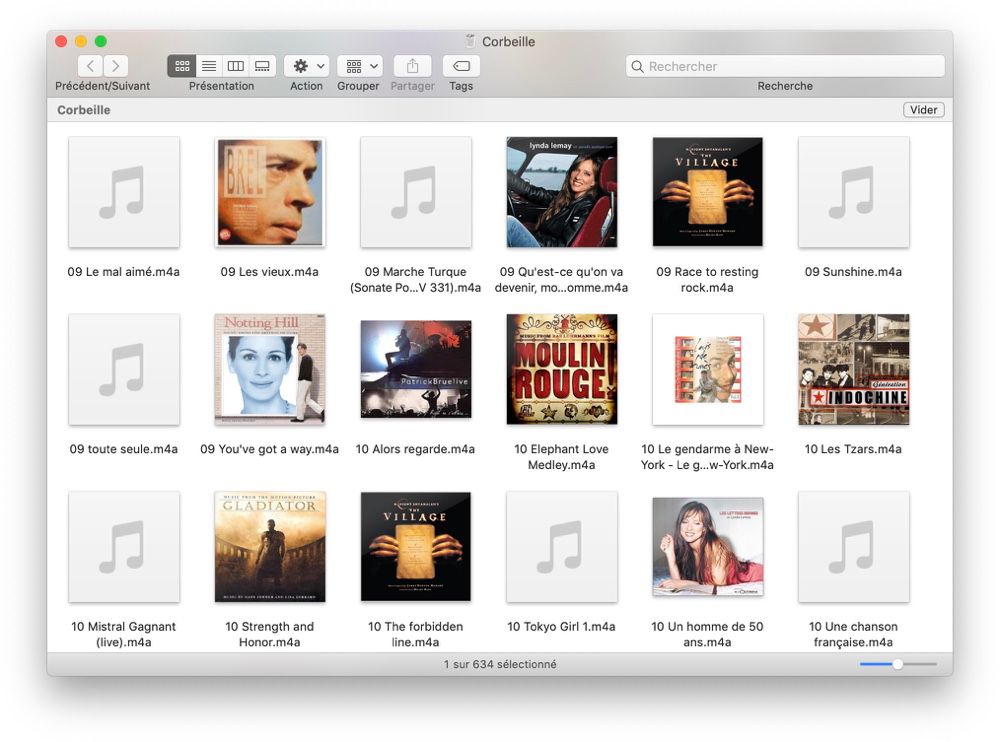La période de confinement peut être l'occasion d'avoir plus de temps libre, alors pourquoi ne pas en profiter pour faire finalement ce que l'on remet toujours à plus tard.
Aujourd'hui : supprimez vos doublons dans iTunes et Musique
Si vous êtes passé à 100 % sur des plateformes de streaming type Apple Music ou Spotify, vous avez sûrement totalement laissé tomber la gestion de vos pistes musicales. Mais si, comme moi, vous avez gardé votre bibliothèque musicale héritée de la bonne vieille époque des CD ripés, de LimeWire et de Napster, avec de vrais morceaux d'iTunes Music Store, enrichie en iTunes Match et saupoudrée d'iTunes Music, il est peut-être temps de faire un peu de tri.
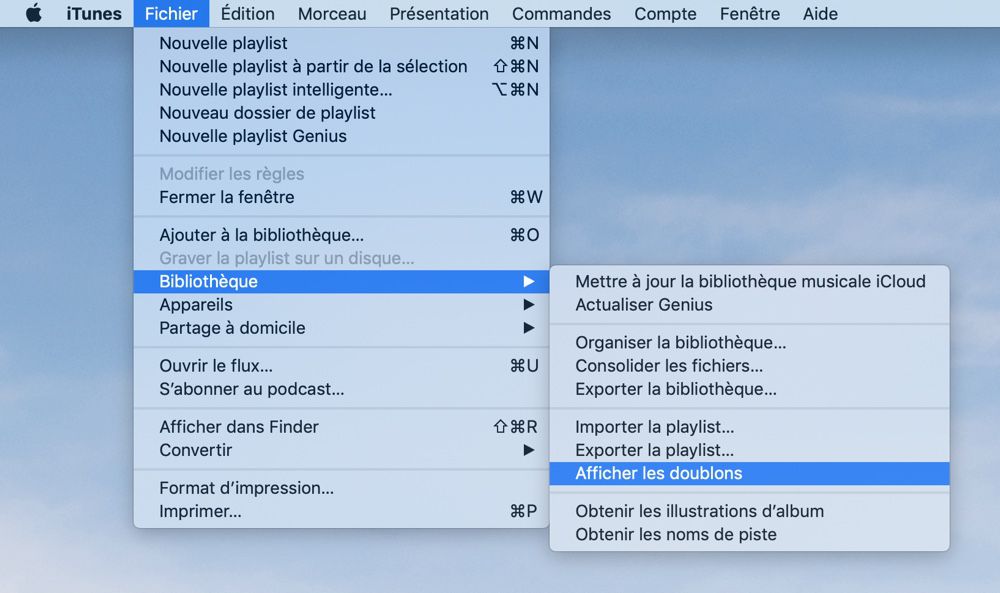
Et ça tombe bien, Apple a intégré une fonction de recherches de doublons dans iTunes (jusqu'à macOS Mojave) et dans Musique (depuis macOS Catalina). Dans les deux cas, il faut commencer par afficher tous ses morceaux en choisissant l'affichage « Morceaux » dans la barre latérale à gauche. Ensuite, il faut choisir le menu Fichier > Bibliothèque > Afficher les doublons (qui devient Afficher les éléments en double en appuyant sur la touche Option). La liste qui apparaît contient selon le cas :
- Éléments en double : il s'agit des doublons exacts (même titre, même artiste, même album, même durée). Il s'agit donc souvent de fichiers identiques importés à deux reprises.
- Doublons : il s'agit des morceaux qui partagent un même titre et un même artiste. Il peut donc s'agir d'une version studio et d'une version live, ou bien de deux morceaux identiques issus de deux albums différents (c'est souvent le cas avec les best-of et les compilations).
Dans les deux cas, il faudra sélectionner manuellement un ou plusieurs morceaux de la liste, puis choisir le menu Morceau > Supprimer de la bibliothèque (la touche Supprimer et le raccourci Commande - Supprimer fonctionnent aussi). Le logiciel vous demandera alors de confirmer, soit en conservant le fichier (qui restera donc sur le disque dur), soit en plaçant le fichier dans la Corbeille (qu'il faudra penser à vider un jour). Dans les deux cas, le morceau disparaîtra d'iTunes ou de Musique.
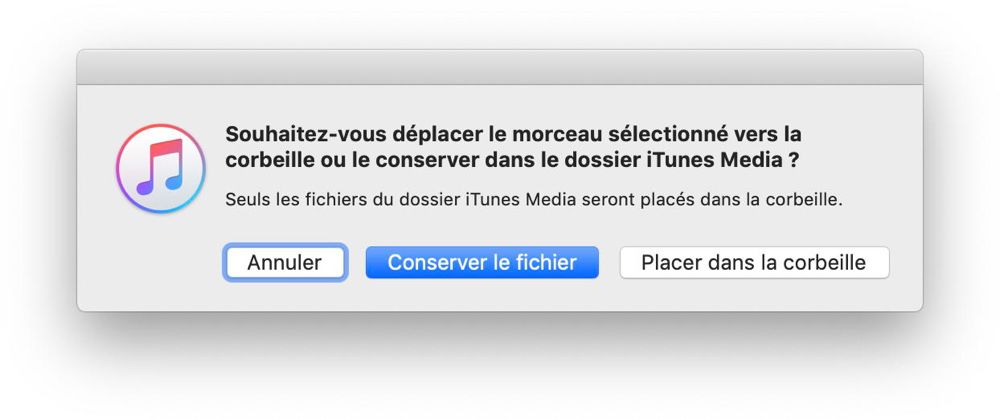
Le plus simple est de commencer par chasser les vraies copies grâce au menu « Afficher les éléments en double ». Vous pouvez y aller presque les yeux fermés, car les fichiers sont vraiment identiques.
Attention cependant, les multiples versions sont toutes affichées : il faut donc sélectionner seulement les copies et conserver un original par morceau. Vous pouvez tenter de vous aider avec les autres colonnes, par exemple parce que vos doublons correspondent à différentes dates d'ajout, débits ou statuts iCloud. Il n'y a pas de méthode miracle, mais ça peut aider pour éviter de sélectionner manuellement une ligne sur deux.
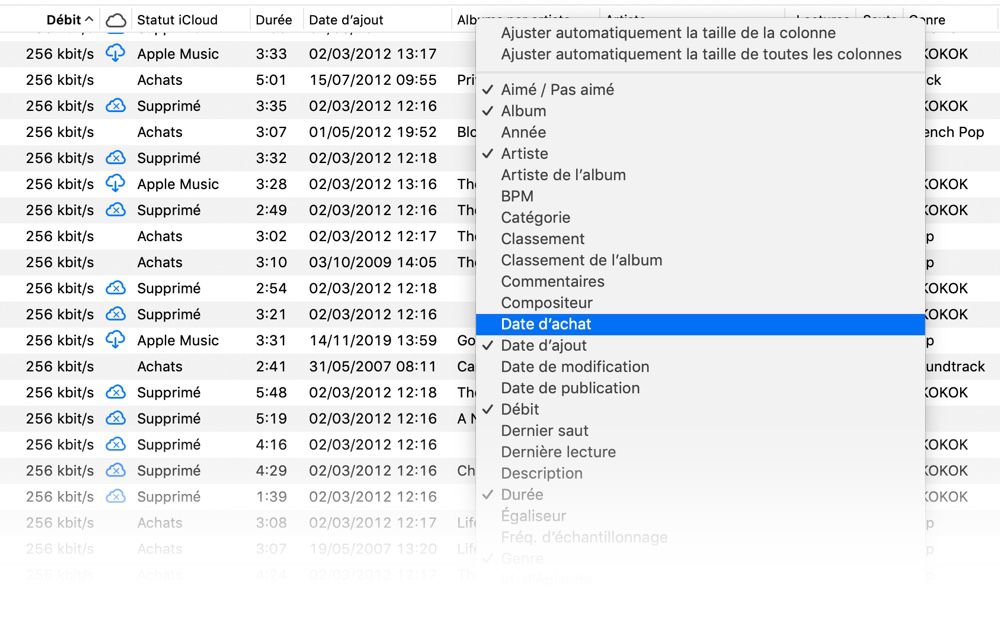
Une fois les vrais doubles supprimés, cliquez sur le bouton « Terminé » et recommencez avec le menu « Afficher les doublons ». C'est le moment de faire preuve de patience et d'attention, car des doublons ne sont pas forcément là par erreur. À vous de choisir ce que vous voulez conserver ou supprimer.
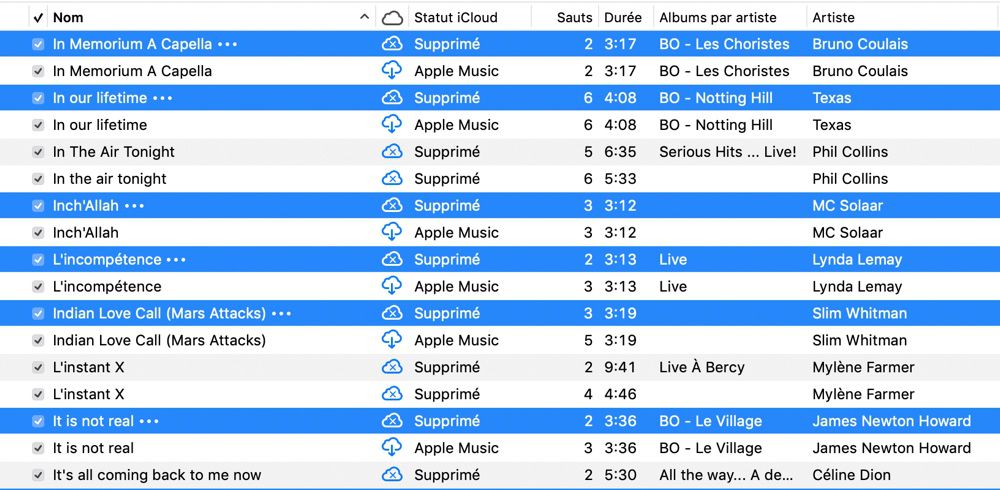
Si vous avez fait le choix de placer dans la corbeille les morceaux supprimés, vous pourrez les retrouver dans la corbeille du Finder, puisque Musique comme iTunes ne disposent pas d'un dossier « Suppressions récentes ».